vue椰风海韵效果制作教程(三)调节水面材质细节
选择水面对象,按下 按钮,打开材Advanced Material Editor[高级材,编辑器」,进入Transparency[透明]选项卡中,设置Fading out[深水]值为68%,使其更加偏向Murky[浑浊],该参数滑块向左表示海水颜色较清,向右表示海水颜色较浑浊。单击Fade out color[深水颜色]后的色块,设置为蓝色更深,RGB参考值为(37,64,87),然后将Light color[灯光颜色]后的色块的绿色设置为偏向青色,RGB参考值为(105,233,197),渲染效果如图7.016所示。
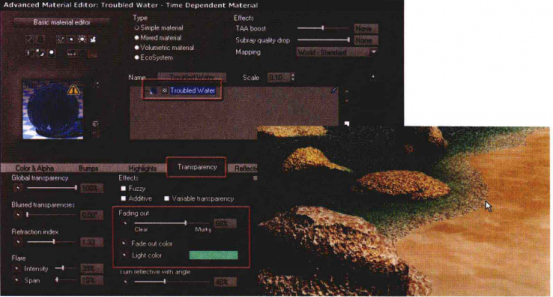
调节沙滩材质细节
(1)选择Terrain[地形]对象,按下圈按钮,打开Advanced Material Editor[高级质编辑器]。为了观察方便,单击圆按纽将材质设置成材质球显示方式。
由于沙滩的部分浸入海水,与其他部分干的沙子材质不同,所以我们需要更改材质的类型。选择Type[类型]参数组中的Mixed material[混合材质]。这时默认的混合材质是空白的,在Sand
[沙地]材质上单击鼠标右键,在弹出的菜单中选择Copy Material[复制材质]命令,然后在Material(即混合的空白材质)[材质]上单击鼠标右键,在弹出的菜单中选择Paste Material[粘贴材质]命令,如图7.017所示。
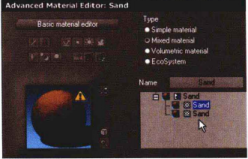
(2)选择第1个子级别Sand[沙地]材质,进入Color&Alpha[颜色和通道]选项卡中,单击Overall color[整体颜色]后面的色块,在弹出的Color Selection[颜色选择]面板中,将颜色调深后,单击OK[确定]按钮完成设置,如图7.018所示。
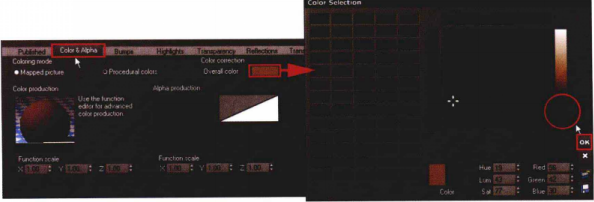
(3)返回到顶级别Sand[沙地]材质中,在Influence of environment[环境影响]选项卡中勾选Distribution of materials dependent on local slope,altitude and orientation[依据局部斜率、海拔和方向进行混合],然后单击圆按钮,可以看到材质出现了一种类似于顶底材质的效果;然后调整Mixing proportions[混合比例]参数的滑块,调整两个材质的混合高度,直到沙子的深浅混合位置适当为止,渲染后的效果如图7.019所示。
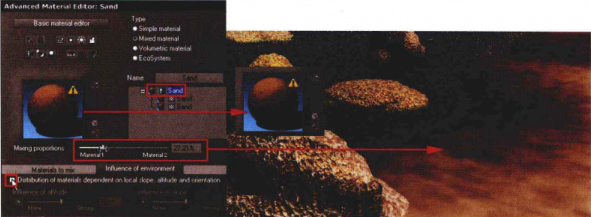
(4)现在沙子的理太大了,将沙地材质的Scale【缩放]值改为0.10,调整后的效果如图7.020所示。
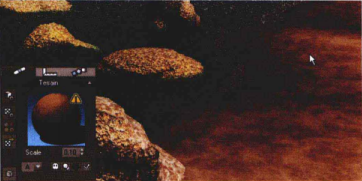
调整灯光
按下F4键打开Atmosphere Editor[大气编辑器]面板,调整Light[灯光]选项卡中Global lighting adjustment[全局灯光调整]参数组中的参数,使灯光更明亮一些;然后调整一下灯光的位置,将石头的阴影表现得更硬朗,如图7.021所示。
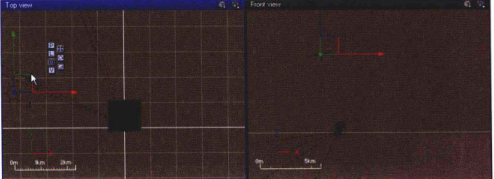
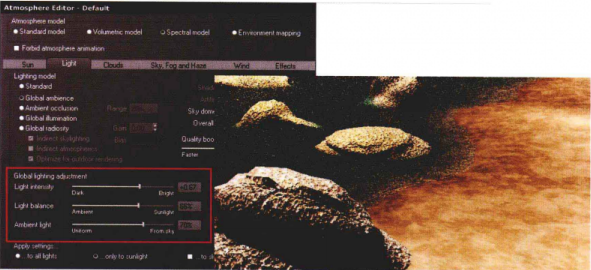
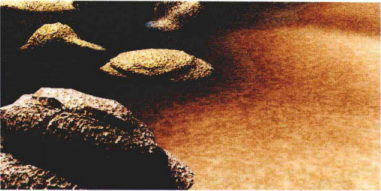
热门课程
专业讲师指导 快速摆脱技能困惑相关文章
多种教程 总有一个适合自己专业问题咨询
你担心的问题,火星帮你解答-
为给新片造势,迪士尼这次豁出去了,拿出压箱底的一众经典IP,开启了梦幻联动朱迪和尼克奉命潜入偏远地带卧底调查 截至11月24日......
-
此前Q2问答环节,邹涛曾将《解限机》首发失利归结于“商业化保守”和“灰产猖獗”,导致预想设计与实际游玩效果偏差大,且表示该游戏......
-
2025 Google Play年度游戏颁奖:洞察移动游戏新趋势
玩家无需四处收集实体卡,轻点屏幕就能开启惊喜开包之旅,享受收集与对战乐趣库洛游戏的《鸣潮》斩获“最佳持续运营游戏”大奖,这不仅......
-
说明:文中所有的配图均来源于网络 在人们的常规认知里,游戏引擎领域的两大巨头似乎更倾向于在各自赛道上激烈竞争,然而,只要时间足......
-
在行政服务优化层面,办法提出压缩国产网络游戏审核周期,在朝阳、海淀等重点区将审批纳入综合窗口;完善版权服务机制,将游戏素材著作......
-
未毕业先就业、组团入职、扎堆拿offer...这种好事,再多来一打!
众所周知,火星有完善的就业推荐服务图为火星校园招聘会现场对火星同学们来说,金三银四、金九银十并不是找工作的唯一良机火星时代教育......

 火星网校
火星网校
















